Koniec wsparcia dla systemu Windows 10: opcje migracji i alternatywy
Od jakiegoś czasu jesteśmy świadomi końca wsparcia dla Windows 10. Jeśli nie, a nadal na nim pracujesz, to musisz żyć pod kamieniem już od jakiegoś czasu.
Microsoft już zasypał cię pełnoekranowymi poradami, aby zakupić Windows 11, nawet na sprzęcie, który się do tego nie nadaje!
Migracja do Windows 11 spowodowała wiele problemów, ponieważ często wymaga od użytkowników, nawet z bardzo wydajnym sprzętem, poszukiwania aktualizacji.
W środowisku biznesowym jest to jeszcze trudniejsze, ponieważ wszystkie tego typu zmiany wymagają intensywnych testów, ale co trudniejsze, wymagają od użytkowników dostosowania się do zmian, które nie zawsze są najłatwiejsze.
Osobiście przeprowadzałem migrację w środowisku biznesowym przez jakiś czas, zanim termin był na horyzoncie (tak jak teraz).
Rok przed terminem (14 października 2025) wszystkie komputery w moim głównym miejscu pracy zostały już zaktualizowane lub wymienione, a wszyscy są już od jakiegoś czasu przyzwyczajeni do pracy z Windows 11.
“Koniec wsparcia dla Windows 10 (EOL) nastąpi 14 października 2025 roku. Po tej dacie Microsoft nie będzie już dostarczał darmowych aktualizacji zabezpieczeń, poprawek błędów ani wsparcia technicznego dla Windows 10. Chociaż twój komputer z Windows 10 będzie nadal działał, stanie się coraz bardziej podatny na zagrożenia bezpieczeństwa i mniej kompatybilny z nowym oprogramowaniem i sprzętem.”
Jeśli twoja firma nadal każe ci pracować na komputerze z systemem Windows 10 (lub starszym), musisz sobie jasno powiedzieć: twój zespół IT (jeśli w ogóle istnieje) nie wykonuje swojej pracy prawidłowo. Z drugiej strony, nie zawsze jest to wina zespołu IT, jeśli mają związane ręce przez osoby wyżej, osoby z pieniędzmi, które nie widzą potrzeby zmiany i zapłacą dopiero, gdy będzie to naprawdę konieczne. Czasami jest już za późno.
W środowisku biznesowym migracja jest trudna ze względu na konieczność intensywnych testów i adaptacji użytkowników, co często jest zaostrzane przez osoby odpowiedzialne za budżet (“osoby z pieniędzmi”), które opóźniają konieczne zmiany. Ignorowanie terminu stawia firmę w niepewnej sytuacji, podobnie jak uruchamianie Windows 11 na niewspieranym sprzęcie, gdzie pomijane są aktualizacje, a wsparcie Microsoftu jest niedostępne.
W środowisku biznesowym możesz nie mieć takiej władzy, aby dokonać zmiany; jednak w swoim domu, jeśli nadal korzystasz z Windows 10, powinieneś już teraz pomyśleć, co z tym zrobić.
Oto kilka moich przemyśleń na temat tego, co możesz z tym zrobić.
Jeśli jesteś zwykłym użytkownikiem komputera, używasz komputera do przeglądania internetu, pisania i drukowania dokumentów, kontaktowania się z innymi, inwestowanie w nowy sprzęt kompatybilny z Windows 11 może być przesadą.
Kupowanie nowego komputera tylko dlatego, że musisz zaktualizować do Windows 11, mimo że nie używasz komputera w więcej niż 5% jego możliwości, to strata pieniędzy, zasobów i zdecydowanie nie pomaga środowisku.
W takim przypadku, dlaczego nie pomyśleć o zachowaniu swojego sprzętu, dając mu nowe życie? Jest to szczególnie korzystne, jeśli twój komputer nadal działa całkiem dobrze, a twój budżet jest trochę napięty.
Jedną z opcji może być usunięcie Windows 10 z komputera i zastąpienie go czymś innym.
ChromeOS Flex
Jedną z rzeczy, które możesz rozważyć, jest zainstalowanie ChromeOS Flex. Ten system operacyjny jest bardzo podobny do tych, które można spotkać na Chromebookach, ale jest przeznaczony do zwykłego sprzętu, z pewnymi ograniczeniami.
To prosty i przyjazny system operacyjny, który wymaga tylko połączenia z internetem, aby wykonać wszystkie potrzebne rzeczy jako mniej zaawansowany użytkownik.
Możesz przeglądać internet, organizować swoje pliki zarówno na samym komputerze, jak i przez zintegrowane usługi Google oraz Google Drive.
Jest wiele dostępnych rzeczy, które pozwolą ci w nowym systemie być tak samo produktywnym, jak na Windows.
Zakładając, że jesteś użytkownikiem, którego przygoda kończy się na oprogramowaniu dostarczonym wraz z samym komputerem.
ChromeOS Flex jest bardzo szybki, nawet na bardzo starym sprzęcie. Jest regularnie aktualizowany, więc nie poczujesz się pozostawiony w tyle, a także jest odporny na typowe infekcje, które możesz napotkać, używając komputerów z Windows.
Flex nie jest jednak pełnym Google ChromeOS, jak ten na dedykowanych Chromebookach (lub Chromeboxach).
Jeśli jesteś użytkownikiem Androida, może ci brakować dostępu do Sklepu Play. Posiadanie Google Play Store dodaje dodatkową moc do twojego urządzenia, pozwalając na instalację wszystkiego, co jest dostępne dla telefonów i tabletów z Androidem. Umożliwia także lepszą integrację twoich urządzeń. Praca wchodzi na zupełnie nowy poziom.
Pomimo braku Sklepu Google Play, istnieje sklep z aplikacjami internetowymi, które mogą działać i wypełniać tę lukę. Jedynym minusem jest to, że będziesz potrzebować aktywnego połączenia z internetem, aby korzystać ze wszystkiego, co otrzymujesz.
ChromeOS Flex jest bezpłatny do pobrania i używania, a aby zacząć, będziesz potrzebować jedynie pamięci USB o pojemności minimum 8GB, aby umieścić na niej instalator i zainstalować system na swoim komputerze.
Upewnij się, że wykonasz kopię zapasową wszystkich ważnych plików z obecnego dysku twardego, ponieważ instalator ChromeOS Flex wyczyści twój dysk twardy podczas instalacji.
Jeśli wypróbowałeś ChromeOS Flex i podoba ci się doświadczenie z ChromeOS, ale potrzebujesz czegoś więcej lub brakuje ci pewnych rzeczy, możesz rozważyć przejście do świata Chromebooków.
Dostępnych jest wiele urządzeń do kupienia, które mają już kilka lat, ale wsparcie dla nich trwa do 2030 roku, co zapewnia twoją produktywność na przyszłość.
ChromeOS na Chromebookach
Przejście do świata ChromeOS, który pozwala cieszyć się środowiskiem Androida i dostępem do Sklepu Google Play, będzie wymagać inwestycji w sprzęt.
Jednak niektóre urządzenia niskiej klasy, dla zwykłych użytkowników, są dość tanie. W większości przypadków Chromebooki są znacznie tańsze niż ich odpowiedniki z Windows 11. Oczywiście, z Windows 11 możesz zrobić znacznie więcej, ale dlatego ważne jest, aby określić, jakim typem użytkownika jesteś i jakie są twoje potrzeby.
Chromebooki, takie jak Lenovo IdeaPad Flex 3, 14" bez dotyku (2020), można obecnie kupić używane za znacznie poniżej 100 funtów. O ile nie uszkodzisz go mechanicznie lub nie wydarzy się coś nieoczekiwanego, to urządzenie posłuży ci do czerwca 2030 roku!
Zanim kupisz jakiegokolwiek Chromebooka, sprawdź na stronie polityki automatycznych aktualizacji, jak długo urządzenie będzie wspierane. Dowiesz się z wyprzedzeniem, jak długo będzie ci służyć.
Nowo wydane Chromebooki na początku otrzymują dziesięć lat aktualizacji, ale czasami ten okres jest jeszcze przedłużany.
Najtrudniejszą częścią korzystania ze środowiska ChromeOS jest zmienianie własnych nawyków wyniesionych z innych systemów operacyjnych, ale jeśli jest chęć nauki, zawsze znajdzie się sposób.
ChromeOS to kolejny system operacyjny, który pozwala na uruchamianie aplikacji ze Sklepu Google Play; to tylko opcja dodania środowiska Androida poprzez (niewidoczną bezpośrednio) wirtualizację.
Ostatnio pojawiło się wiele dyskusji sugerujących, że Google planuje połączenie ChromeOS i Androida w jedną platformę. Nie chodzi o całkowite zakończenie ChromeOS, lecz raczej o długoterminowy projekt mający na celu zjednoczenie obu systemów operacyjnych.
Będzie to sensowne pod względem wydajności, stąd ciekawe plany na przyszłość.
Na koniec dnia, ChromeOS wygląda jak oddzielny system, a Google planuje zbliżyć go do Androida (Android sam w sobie nie jest systemem zoptymalizowanym dla komputerów stacjonarnych), aby móc konkurować z ekosystemem Apple, gdzie iPhone’y i iPady współpracują w lepszej symbiozie z MacBookami i macOS niż ma to obecnie miejsce w ChromeOS. Zobaczymy, jak to się potoczy.
Jednakże uważam, że nadchodzi pozytywna zmiana, i jeśli planujesz kupić urządzenie, które będzie wspierane do 2035 roku, dostrzeżesz wartość w przejściu do środowiska ChromeOS.
Linux (Mint, Ubuntu, Lubuntu)
Jeśli uważasz się za bardziej zaawansowanego użytkownika, możesz rozważyć wejście w świat Linuksa.
Nigdy nie było łatwiej niż teraz zainstalować Linuksa na swoim komputerze.
Jestem długoletnim zwolennikiem Ubuntu Linux, i to, razem z Linux Mint, jest czymś, co poleciłbym wypróbować. Jeśli twój sprzęt ma ponad dziesięć lat, może lżejsza wersja Lubuntu będzie działać lepiej.
Jest mnóstwo oprogramowania działającego na Linuksie, ale także wiele, którego nie znajdziesz. Dlatego warto sprawdzić, do czego używasz komputera, zanim zdecydujesz, gdzie się udać. Albo po prostu spróbować i zobaczyć. Jeśli jeden sposób nie zadziała, przejdź do innego.
Większość systemów operacyjnych Linux jest dostarczana z środowiskiem graficznym, które można wybrać, aby zadowolić użytkownika, zamiast zmuszać cię do zaakceptowania tego, co jest dostępne.
Linux, powiedziałbym, jest bardziej dla osób, które są gotowe na codzienne majsterkowanie. Jeśli psucie rzeczy i znajdowanie sposobu na ich naprawę samodzielnie, aby się czegoś nauczyć, jest czymś, co cię fascynuje i masz na to czas, śmiało.
Większość systemów operacyjnych Linux jest rozprowadzana za darmo do pobrania i używania. Będziesz potrzebować jedynie pamięci USB o pojemności minimum 8GB, aby umieścić na niej instalator i zainstalować system na swoim komputerze.
Jeśli szukasz stabilności i polegasz na określonym oprogramowaniu, które utrzyma cię w ruchu (oprogramowanie nie jest dostępne na ChromeOS ani Linuksie), możesz rozważyć inne opcje.
Wciąż istnieją pewne możliwości.
Nowy komputer z Windows 11
Zakładając, że przeanalizowałeś swoje opcje i zdecydowałeś, że potrzebujesz upgrade’u. Ta decyzja nie oznacza, że musisz wydać setki funtów na nowy sprzęt.
Jest wiele urządzeń sprzed pandemii tj. laptopami Intel Core 8. generacji, które są w pełni kompatybilne z Windows 11, i kosztują jedynie około 60-80 funtów!
Intel Core 8. generacji może nie być najszybszym dostępnym urządzeniem, ale jeśli będziesz się trzymać powszechnie uznawanych minimalnych zaleceń 8GB RAM i 256GB SSD, nie możesz się pomylić.
Jeśli twój budżet to do 100 funtów, możesz, z odrobiną szczęścia, kupić laptopa z Intel Core 11. generacji, który posłuży nieco dłużej.
Jeśli nie wiesz, czego potrzebujesz, ale wiesz, że chcesz urządzenie kompatybilne z Windows 11, po prostu kieruj się tym:
- minimum 8GB RAM, zalecane 16GB
- minimum 256GB pamięci SSD, zalecane 512GB
Reszta zależy od ciebie i twojego budżetu.
Jeśli jednak nie chcesz wydawać pieniędzy na nowy sprzęt, teoretycznie możesz zainstalować Windows 11 na swoim nieobsługiwanym sprzęcie. To jest droga, której bym nie polecał, zwłaszcza w środowisku biznesowym, ale jest łatwa do wykonania.
Nie będziesz miał przyjemnego doświadczenia użytkowania im dłużej z niego korzystasz, ale to konsekwencja twoich działań.
Windows 11 na niewspieranym sprzęcie
Pozwól, że przypomnę na początku:
Nie idź drogą aktualizacji do Windows 11 na niewspieranym sprzęcie.
Jeśli twój komputer nie jest zaprojektowany do pracy z Windows 11, instalując go (jest to możliwe), nie sprawisz, że nagle stanie się obsługiwany!
Bądź także świadomy!
Wokół jest mnóstwo nieuczciwych sprzedawców, którzy sprzedają stary sprzęt z preinstalowanym Windows 11, nawet na Amazon UK!
To strata pieniędzy i ryzyko pozostania w tyle.
To twardy orzech do zgryzienia. Używane urządzenie, tylko dlatego, że sprzedawca zainstalował na nim Windows 11, nie oznacza, że może, lub powinno, być z nim używane.
Microsoft przygotował poręczną stronę internetową, gdzie można sprawdzić, czy procesor (Intel, AMD lub Qualcomm) jest zaprojektowany/obsługiwany przez Windows 11. Po prostu sprawdź to przed zakupem!
https://learn.microsoft.com/en-us/windows-hardware/design/minimum/windows-processor-requirements
Jeśli jednak zdecydujesz się pójść tą drogą lub sprzedano ci nieobsługiwany sprzęt z Windows 11, są tego konsekwencje.
Nie trać czasu na narzekanie, że twój komputer nie jest obsługiwany, ale Windows 11 działa dobrze. Tak będzie, ale w pewnym momencie rzeczy zaczną się psuć, a Microsoft na pewno postawi przed tobą przeszkodę, w postaci nowej aktualizacji, aby upewnić się, że nie będzie ci łatwo.
Będziesz pomijać istotne aktualizacje systemu, rzeczy będą się psuć, a nie będziesz miał wsparcia, nawet jeśli zapłacisz Microsoftowi za pomoc. Co ważniejsze, jeśli brakuje ci niektórych aktualizacji zabezpieczeń, stawiasz się w tej samej sytuacji, co pozostając na Windows 10 po zakończeniu jego wsparcia.
Prowadziłem badania na temat Windows 11 na nieobsługiwanym sprzęcie, aby dowiedzieć się, gdzie są jego granice. Mimo że próbowałem i pracowałem na nim przez jakiś czas, ostatecznie zdecydowałem się zmienić sprzęt na kompatybilny, aby mieć przyjemniejsze doświadczenie.
Prosty komputer z Intel Core i5, 8. generacji (z około 2018 roku) znajduje się na dole listy obsługiwanego sprzętu, który uruchomi Windows 11 bez żadnych sztuczek czy hacków. Ten sprzęt jest bardzo tani do kupienia. Możesz zdobyć laptopa, w pełni kompatybilnego z Windows 11, zaczynając od zaledwie 60 funtów na eBay!
Jeśli jednak masz dość Windowsa, istnieją realne opcje do wypróbowania już teraz, zwłaszcza jeśli nie jesteś ograniczony budżetem.
macOS - Twój pierwszy MacBook
Jeśli używasz komputera przez dłuższy czas i nie śpieszysz się ze zmianą sprzętu zbyt często, masz inną opcję. Jeśli szukasz stabilności i dostępności oprogramowania, a w przypadku laptopów ogromnej żywotności baterii, warto pomyśleć o przejściu na macOS.
Sprzęt od Apple nigdy nie jest tani; jednak jest zaprojektowany tak, aby trwał i był wspierany przez bardzo długi czas.
Problemem nie jest cena, jak mogłoby się wydawać na początku. Jeśli rozważysz rozłożenie zakupu na raty i zobaczysz, jak długo twoje urządzenie, przy odpowiednim użytkowaniu, będzie ci służyć, okaże się, że ma dobrą wartość za wydane pieniądze.
Jednak macOS nie jest dla każdego!
Sprzęt Apple to jak kupowanie Porsche. Może ci się podobać, jak wygląda, jak działa, ale jeśli używasz go tylko do jazdy po chleb do piekarni każdego ranka, czy to dobrze wydane pieniądze? Oczywiście, to zależy; jednak z praktycznego punktu widzenia może to być dla ciebie przesada.
Jeśli wiesz, do czego używasz komputera, szybko zauważysz, jak komputer z macOS wykona swoją pracę. Ważne w macOS jest jego stabilność i wyższe bezpieczeństwo niż urządzenia z Windows.
Jeśli używasz urządzenia profesjonalnie, musisz na nim polegać, kiedy najbardziej tego potrzebujesz. Jeśli nagle jesteś zmuszony do restartu, by zainstalować aktualizacje, gdy jesteś w środku pracy, to nie jest to świetny sposób, aby urządzenie pracowało dla ciebie, a nie ty, dostosowując swój harmonogram pracy do potrzeb urządzenia.
Stabilność urządzeń Apple jest kluczowa, a wsparcie posprzedażowe, na które zawsze można liczyć, to coś, co sprzedało mi moje pierwsze urządzenia Apple lata temu.
Ale laptop lub komputer stacjonarny to nie jedyne urządzenie, które możesz rozważyć jako zamiennik dla swojego urządzenia z Windows 10. Są inne opcje.
Twój pierwszy tablet
Czasami potrzebujesz mieć urządzenie pod ręką, gotowe w ciągu sekundy, aby zrobić coś, gdzie używanie komputera nie jest praktyczne.
Właśnie tutaj wchodzą do gry tablety.
Jeśli twoja praca skupia się na komunikacji, przeglądaniu e-maili, okazjonalnej pracy z dokumentami i niektórych specyficznych aplikacjach, tablety, będące pewnym połączeniem funkcjonalności i mobilności, są odpowiednie.
Są zaprojektowane tak, aby były gotowe przy pierwszym dotknięciu palcem.
To urządzenie może nie być w stanie zastąpić całej twojej pracy, w zależności od tego, jak używasz komputera.
Wszystko sprowadza się do samooceny, jak używałeś komputera na początku.
Jeśli chodzi o tablety, masz do wyboru sprzęt z Androidem i Apple. Z Androidem jest trochę loteria, ponieważ jeśli kierujesz się ceną, dostaniesz urządzenie, które nie będzie długo ci służyć. Krótko po wygaśnięciu gwarancji nie będzie już wspierane, brak dalszych krytycznych aktualizacji systemu, i będziesz zmuszony kupić kolejne.
Tablety Apple to trochę inna historia. Nawet z podstawowym modelem iPada nie możesz się pomylić. Urządzenie będzie ci służyć, gdy będzie odpowiednio użytkowane, przez lata i będzie wspierane przez lata.
Do tej pory, iPadOS 26, system operacyjny na iPadach, jest dostępny dla urządzeń wydanych od marca 2019 roku. Doświadczenie z najnowszym systemem operacyjnym nie będzie cudowne, i będzie brakować niektórych nowych funkcji, ale będzie nadal działać. Ważne jest, że kiedy najnowszy system operacyjny jest nadal wspierany na urządzeniu, tak samo są aplikacje w App Store!
Kupno iPada od 329 funtów (model podstawowy, 128GB pamięci) który posłuży ci około 7 lat to świetna inwestycja; nie oszukujmy się.
Przegląd
Masz opcję, a to zależy ściśle od twojego obecnego użytkowania urządzenia z Windows 10. Aby uprościć sprawy, musisz szczerze zapytać siebie, jakim typem użytkownika jesteś.
- Początkujący - użytkownicy, którzy wykorzystują swoje komputery do podstawowych czynności, przeglądania internetu, sprawdzania e-maili, grania w gry, pisania prostych dokumentów.
- Średniozaawansowany - niektóre zaawansowane, specjalistyczne zastosowania, ale nie wchodzące w skrajności specjalistycznego oprogramowania. Tworzą, projektują i generalnie mogą robić różne rzeczy ze swoim sprzętem, gdziekolwiek jest to potrzebne.
- Profesjonalny - użytkownicy na maksa, wiedzą, czego potrzebują, używają specyficznego oprogramowania w szczególny sposób, aby osiągnąć cel.
Klasyfikuję się pomiędzy Średniozaawansowany a Profesjonalny, dlatego moim obecnym głównym sprzętem jest MacBook Air M4, z VMware do wirtualizacji Windows 11 oraz dostępem do urządzeń z Windows 11 przez pracę i trochę Linuxa pod ręką.
Twój wybór:
ChromeOS Flex
Zamień swoje obecne, starsze urządzenie w maszynę z nowym sercem, która pozwoli ci pracować online, przeglądać strony internetowe, pisać e-maile, dokumenty, pracować z plikami, bez wydawania ani grosza!
Dobre dla: Początkujących do Średniozaawansowanych
Korzyści: Brak wydanych pieniędzy, ten sam sprzęt z nowym życiem na kilka lat, z możliwymi ograniczeniami.
ChromeOS Flex jest idealny dla użytkownika Początkującego, który skupia się na podstawowych zadaniach, takich jak przeglądanie internetu, pisanie i drukowanie.
Użycie urządzeń silnie zależy od aktywnego połączenia internetowego dla aplikacji webowych, co kontrastuje z możliwością Windows lub Linux do uruchamiania lokalnie zainstalowanego, specyficznego oprogramowania, oferującym większą funkcjonalność offline niezbędną dla użytkowników Średniozaawansowanych lub nawet Profesjonalnych.
ChromeOS
Za część swojego budżetu ciesz się stabilnością infrastruktury Google z dodatkiem Androida w formie laptopa. Rób rzeczy, które normalnie robisz na laptopie i na telefonie komórkowym, z łatwością.
Dobre dla: Początkujących i Średniozaawansowanych
Korzyści: Wydawaj w rozsądnym budżecie z możliwością osiągnięcia więcej, kiedy jest to potrzebne, dzięki podsystemowi Androida i Linuxa.
Linux
Inny sposób na tchnienie nowego życia w stare urządzenie bez wydawania na to pieniędzy!. Jeśli nie boisz się majsterkowania, szukania odpowiedzi na to, jak coś zrobić, ale także, jeśli nie polegasz ściśle na oprogramowaniu dostępnym tylko w środowisku Windows, to jest opcja dla ciebie.
Dobre dla: Średniozaawansowanych do Profesjonalnych
Korzyści: Brak wydanych pieniędzy, ten sam sprzęt z nowym życiem na kilka lat, z opcją rozszerzenia funkcjonalności, gdy jest to wymagane, ale z ryzykiem psucia rzeczy. Dobra krzywa uczenia się dla tych, którzy nie boją się uczyć na swoich błędach, ale są także gotowi spróbować nowych sposobów robienia tych samych rzeczy, ponieważ niektóre oprogramowanie może nie być zawsze dostępne.
Linux jest świetny dla Profesjonalistów (np. deweloperów, administratorów systemu), którzy:
- Cenią dostosowywanie i środowiska open-source.
- Są przygotowani na codzienne majsterkowanie i ryzyko psucia rzeczy.
- Nie polegają ściśle na specyficznym oprogramowaniu dostępnych tylko w środowisku Windows.
Windows 11
Nowy sprzęt, nowe życie, nowe możliwości. Rób to, co robiłeś, i odkrywaj nowe możliwości dzięki nowym technologiom i dostępnym rozwiązaniom.
Dobre dla: wszystkich typów użytkowników, ale skierowane do Średniozaawansowanych i Profesjonalnych.
Korzyści: Przy rozsądnym budżecie zyskujesz dostęp do najnowszego systemu operacyjnego, który pozwala ci robić rzeczy, do których jesteś przyzwyczajony, a nawet więcej.
macOS
Komputer, który zawsze jest gotowy dla ciebie i nie zawiedzie cię w stresujących sytuacjach. Krzywa uczenia się dla użytkowników Windows i pewne kompromisy dotyczące dostępności oprogramowania mogą być konieczne.
Dobre dla: wszystkich typów użytkowników, ale skierowane do Średniozaawansowanych i Profesjonalnych.
Korzyści: Stabilność, prestiż premium wyglądu i odczucia. Urządzenie, które z czasem udowodni swoją wartość i pomoże ci być bardziej skoncentrowanym i produktywnym, gdy jest to potrzebne.
iPadOS
Kompromis między komputerem a telefonem komórkowym, ale bez utraty funkcjonalności. Gotowy wszędzie tam, gdzie najbardziej go potrzebujesz, i gdziekolwiek jesteś. Dostosowywany do twoich potrzeb w podróży.
Dobre dla: wszystkich typów użytkowników.
Korzyści: długie wsparcie, stabilność i szeroka dostępność oprogramowania, aby spełnić twoje potrzeby wszędzie tam, gdzie jest to konieczne. Przy pewnym zaznajomieniu, wraz z dodatkowymi akcesoriami może być skutecznym zamiennikiem dla zwykłego komputera.
Posłowie
Możesz myśleć, że cała sprawa z Windows 10 i jego końcem życia to trochę oszustwo. W pewnych aspektach tak jest, Microsoft, powiedzmy to szczerze, okłamał swoich użytkowników, twierdząc, że to będzie ostatni Windows i wszystko będzie tylko aktualizacjami do niego.
Ale jeśli spojrzysz na to z innej perspektywy, Windows 10 został wydany 29 lipca 2015 roku – to ponad 10 lat temu. Technologia poszła od tego czasu ogromnie naprzód. Wydanie Windows 11 i wprowadzenie minimalnych wymagań sprzętowych było krokiem, by przejść od starych komputerów, z ery przed-AI, do nowych czasów (z pewnym kosztem).
Jeśli spojrzysz dalej, Windows 11 został wydany 5 października 2021 roku. W momencie, gdy Windows 10 osiągnie koniec życia, ten system będzie na rynku od ponad czterech lat. Nie spodziewam się, by trwał dłużej niż sześć lat, zanim zobaczymy kolejną dużą wersję Windows, co postawi nas w tej samej sytuacji pozbycia się starego sprzętu i ponownego przechodzenia przez to wszystko. W ciągu najbliższych dwóch lat możemy zobaczyć kolejną zmianę na horyzoncie, lub po prostu, Windows 11 zacznie podnosić swoje minimalne wymagania po kolejnej dużej aktualizacji wersji.
Obecnie duża liczba komputerów wydanych w 2018 roku i później może zostać zaktualizowana (nadal za darmo!) do Windows 11 bez żadnych kosztów. Nie będą to najszybsze dostępne urządzenia, ale będą spełniać swoją rolę i będą w pełni wspierane (system operacyjny) przez Microsoft, jeśli będziesz mieć problem. Jest to bardzo ważne w środowisku biznesowym, gdy twoja firma również polega na usługach Microsoft.
Wymuszanie Windows 11 na sprzęcie, który już jest martwy, jest jak ożywianie trupa. Będą żyć przez krótki czas, ale szybko zaczną się rozpadać. Dlatego przy emeryturze starego sprzętu są sposoby na docenienie pozostałego czasu na tym świecie.
ChromeOS i Linux to szansa na tchnięcie nowego ducha w stare ciało, zanim trafi ono na wysypisko.
Zacznij od ChromeOS Flex, gdzie wystarczy go przygotować, instalując na dysku USB i konwertując laptopa na niego. Jeśli uznasz, że nawet z włączonym środowiskiem Linux nie jest wystarczający, lub zbyt ciasno związany z usługami Google, spróbuj dostępnych wariantów systemów Linux.
Osobiście operuję na macOS, z urządzeniami ChromeOS/ChromeOS Flex i Linux Mint w zasięgu ręki oraz środowiskiem Windows 11, czy to przez wirtualizację na macOS, czy w miejscu pracy, dzięki czemu mam wszystkie opcje otwarte, gdziekolwiek potrzebuję.
Zanim wydasz pieniądze, pomyśl i spróbuj nowych rzeczy. To nie boli, a w trakcie procesu dowiesz się, jakim typem użytkownika jesteś i jakie są twoje prawdziwe potrzeby. Na końcu możesz dojść do wniosku, że Windows 11 i nowy komputer nie są naprawdę potrzebne do rzeczy, które na nim robisz.
Postscriptum
Jeśli naprawdę musisz pozostać na urządzeniu z Windows 10 na trochę dłużej i nie jesteś użytkownikiem biznesowym, Microsoft wkrótce zaoferuje ci przedłużone wsparcie na rok, za opłatą.
Koszt tego wyniesie około 30 funtów, ale będziesz nadal w tej samej sytuacji rok po roku.
Microsoft ogłosił również, że wielu użytkowników może zarejestrować się w programie Extended Security Updates (ESU) za darmo, pod warunkiem, że zsynchronizują ustawienia swojego komputera z chmurą, używając konta Microsoft.
Rozszerzone aktualizacje zabezpieczeń (ESU) dla Windows 10
Jeśli zsynchronizujesz ustawienia swojego komputera z chmurą, używając konta Microsoft (tj. korzystając z funkcji Windows Backup / OneDrive), stajesz się uprawniony do darmowej rejestracji w ESU (Extended Security Updates), rozszerzonej aktualizacji zabezpieczeń dla systemu Windows 10.
Aby zarejestrować się w ESU, musisz zalogować się przy użyciu konta Microsoft (konto użytkownika Windows tylko lokalne nie wystarczy).
Urządzenia muszą już być na najnowszej obsługiwanej wersji/aktualizacjach, aby się kwalifikować – muszą działać na Windows 10 w wersji 22H2 (z określonymi aktualizacjami).
Więc haczyk polega na tym, że Microsoft wiąże darmowe ESU z synchronizacją w chmurze (tj. tworzeniem kopii zapasowej ustawień przez OneDrive lub Windows Backup) oraz z posiadaniem konta Microsoft, co pomaga im powiązać licencję ESU lub uprawnienie z twoim kontem, a nie tylko z urządzeniem.
ESU zapewnia tylko krytyczne i ważne aktualizacje zabezpieczeń po październiku 2025 roku; nie dostarcza nowych funkcji, ogólnego wsparcia ani aktualizacji niezabezpieczeń.
Darmowa opcja (i wszystkie opcje rejestracji ESU) przedłuża wsparcie tylko do 13 października 2026 roku.
Opcja jest wdrażana stopniowo — w ustawieniach/aktualizacjach Windows pojawi się kreator rejestracji.
Może nie pojawić się od razu na wszystkich komputerach; może wystąpić opóźnienie w zależności od kanału aktualizacji lub regionu.
Po zarejestrowaniu możesz używać licencji ESU na maksymalnie 10 urządzeniach zalogowanych na to konto Microsoft (dla konsumenckiego ESU).
Nie musisz płacić osobno za każdy komputer, jeśli mieścisz się w tych limitach.
Synchronizacja ustawień oznacza, że więcej danych o ustawieniach twojego komputera (a być może także o stanie systemu) jest zapisywanych w chmurze Microsoft. Niektórzy użytkownicy mogą to uznać za niepożądane.
Darmowe ESU nie jest tylko po to, aby pozwolić użytkownikom pozostać na Windows, ale raczej daje im trochę więcej czasu przed przejściem.
Nie spodziewałbym się, żeby to trwało dłużej niż do października 2026 roku; dlatego pomyśl, przeanalizuj, do czego używasz swojego komputera i rozważ swoje opcje.
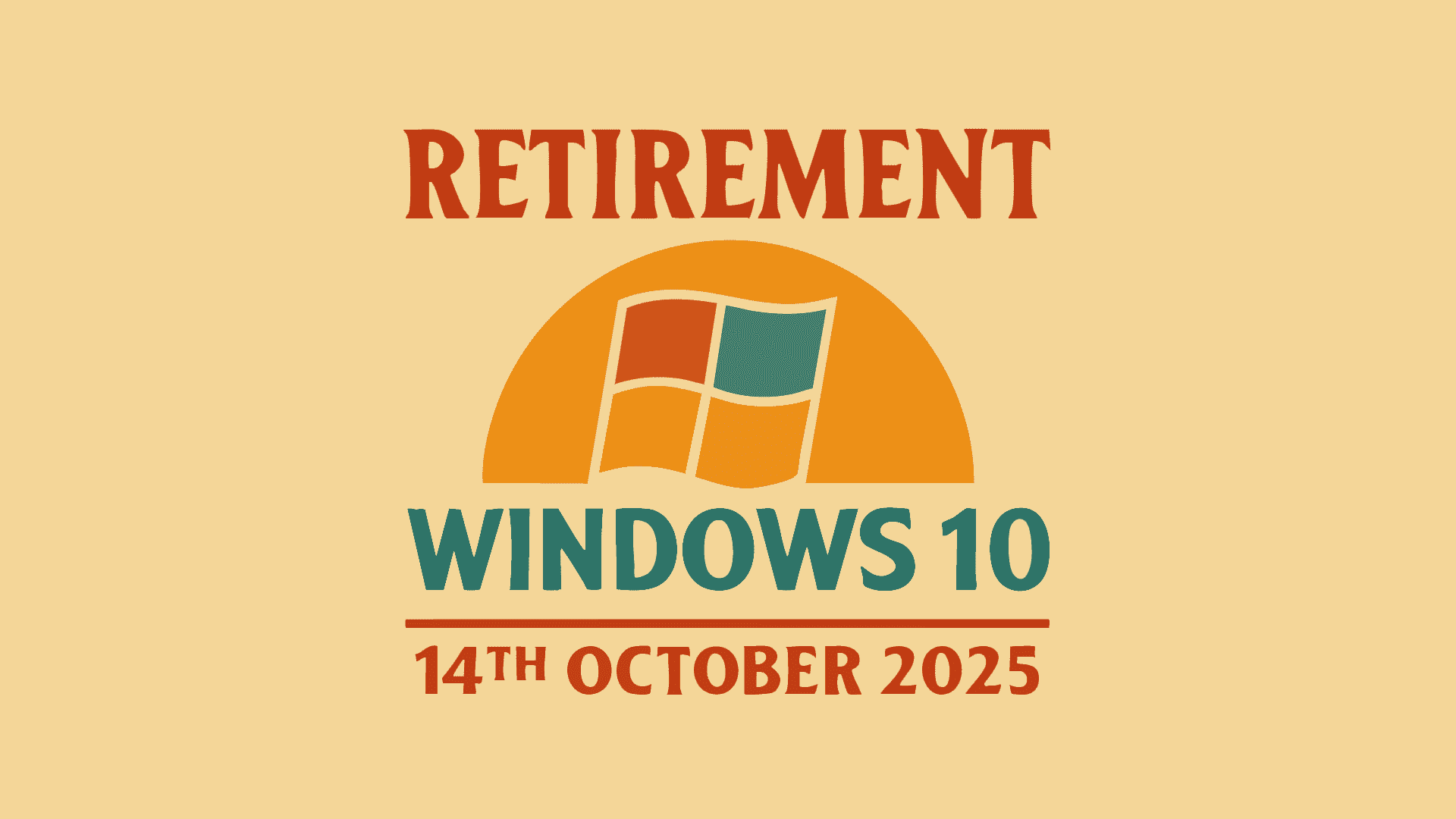
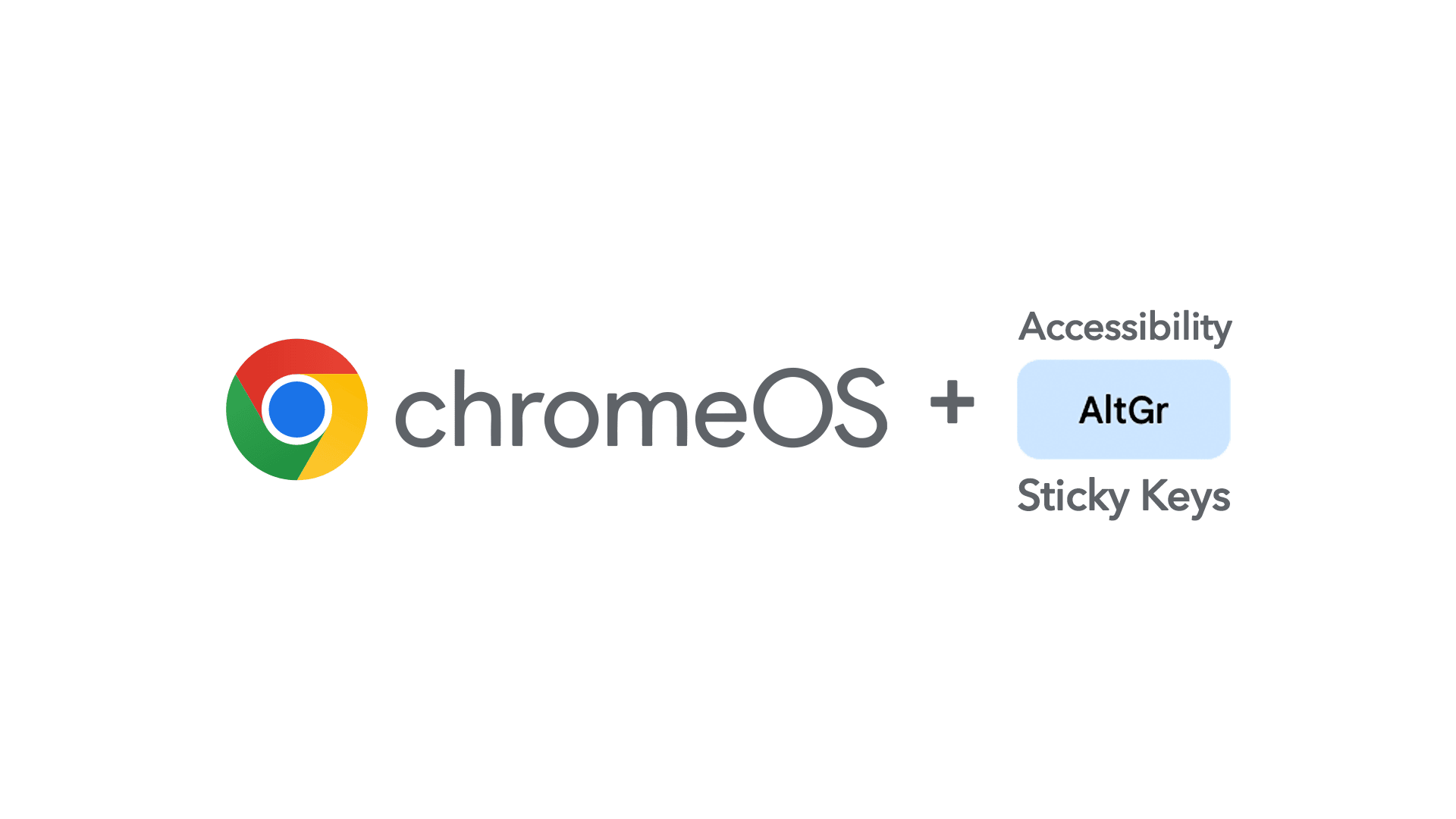


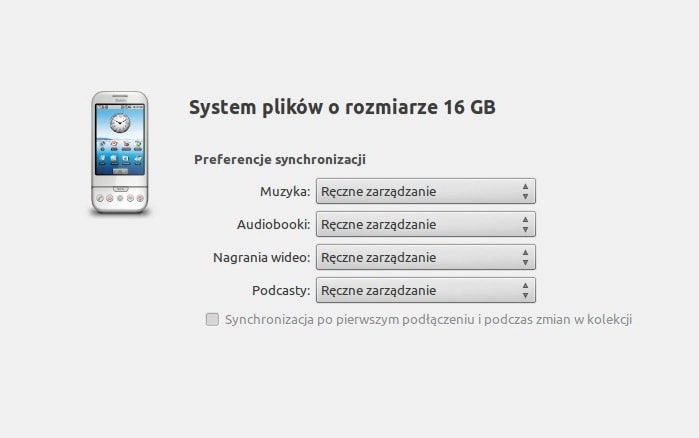
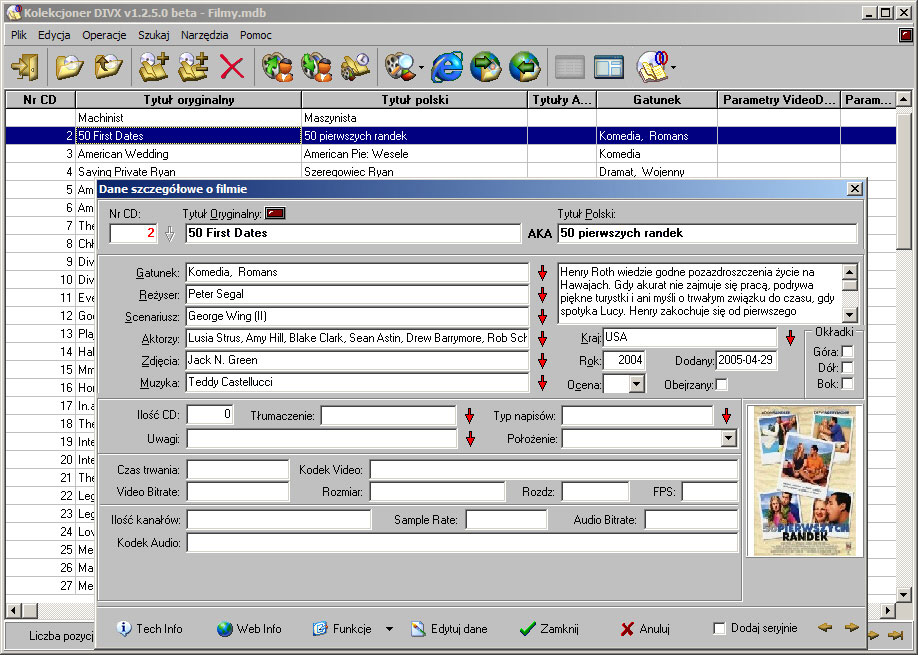
Komentarze i Reakcje